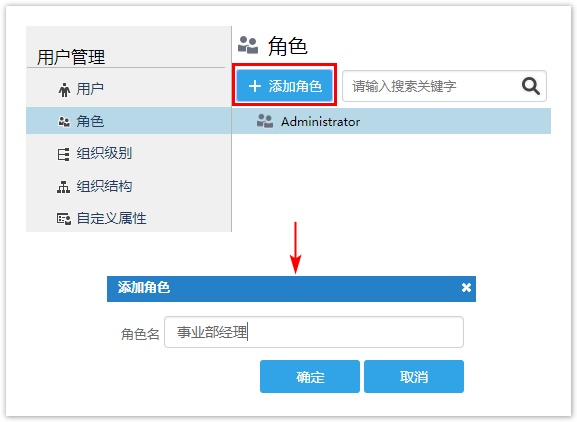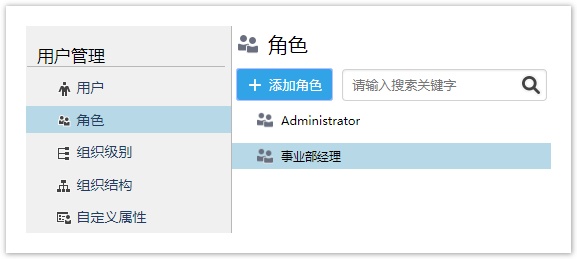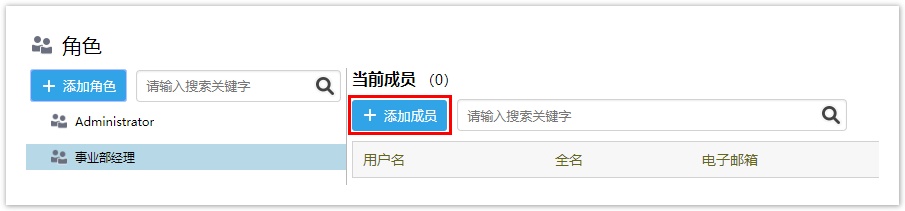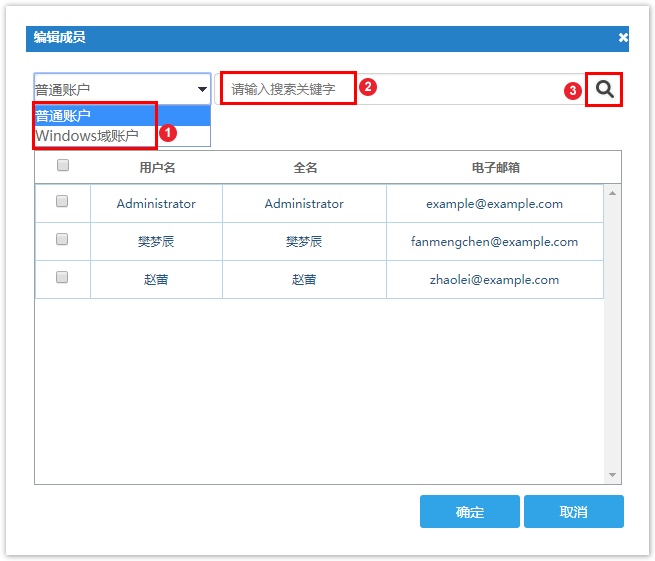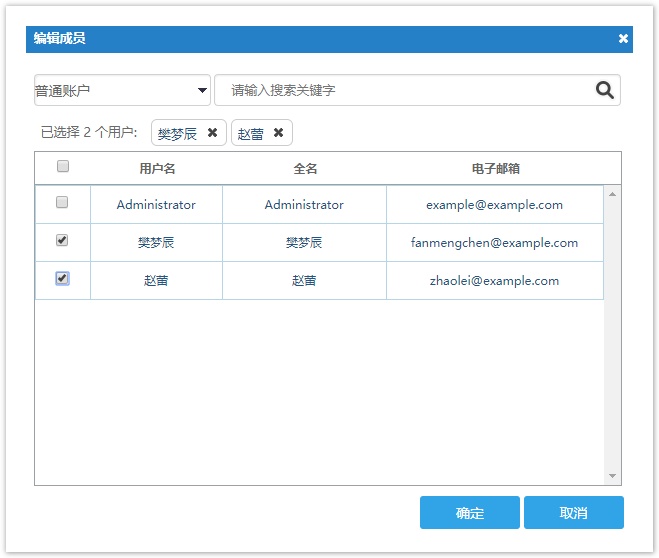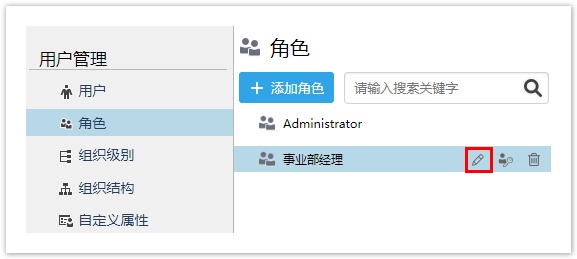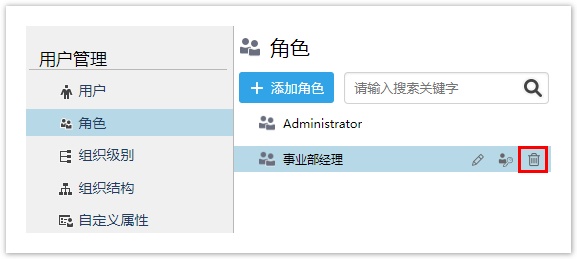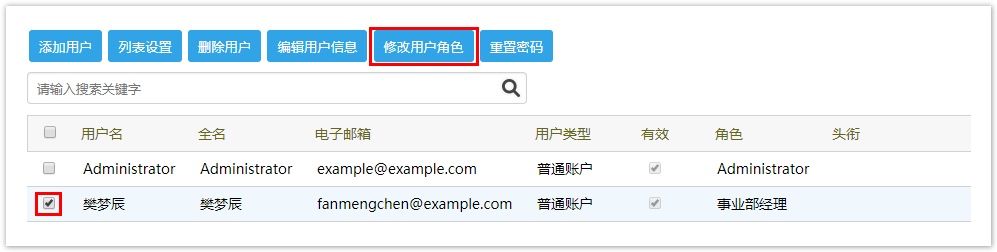1.描述
用户角色为平行结构(无上下级关系),表示一类用户,可以配置如“管理员角色”、“临时工作人员角色”、“审计角色”等。
在管理控制台的“用户管理”区域中,单击“角色”显示所有的角色。在搜索框中输入关键字可搜索角色。
图1 角色
2.添加角色
在角色列表上方,单击“添加角色”,在弹出的对话框中输入角色名。
图2 添加角色
例如添加角色“事业部经理”后,会在角色列表中显示出来。
图3 角色列表
3.角色相关操作
给角色中添加成员
添加角色后,您还需要给角色中添加成员。
操作步骤
选中角色,在其右侧单击“添加成员”。
图4 添加成员
在弹出的“编辑成员”对话框中,选择用户认证模式,在搜索框中输入搜索关键字,单击或按回车键进行搜索,也可以直接勾选用户。
图5 编辑成员
在·
单击“确定”后即可成功添加用户。您可以多次搜索并勾选后用户签名的复选框后,最后单击“确定”,一次性将所有所选用户进行添加,方便您添加用户。
图6 添加成员
修改角色名
在角色所在行,单击修改角色名。
图8 修改角色名
删除角色
在角色所在行,单击删除角色。
图9 删除角色
修改用户角色
在用户所在行的最右端,单击,或单击角色所在操作列,添加或删除用户角色。
图10 修改用户角色
或勾选用户名前的复选框,勾选一个用户,单击“修改用户角色”。